Fix Sons Of The Forest crash, vil ikke starte eller sort skærm

Sons of the Forest er et populært survival horror videospil udviklet af Endnight Games og udgivet af Newnight. Spillere har downloadet spillet for at opleve et helt nyt gyserspilkoncept. Spillere rapporterer dog nedbrud, sort skærm og andre problemer med spillet. Problemer opstår af forskellige årsager, som vi vil liste i artiklen. Bliv hos os til det sidste for at finde ud af, hvordan du løser problemet.
Fix Sons Of The Forest crash, vil ikke starte og sort skærm
Brugere oplever nedbrud, sort skærm og vil ikke starte problemer med spillet. Alle problemer opstår på grund af forskellige årsager såsom problemer med systemkrav, forældede drivere, beskadigede filer osv. Vi har angivet den metode, hvormed du kan løse problemet på dit system. Tjek metoderne nedenfor.
Sammenlign spilsystemkrav

Det er vigtigt for brugerne at sikre sig, at deres system kan køre spillet på deres pc. Hvis dit system ikke opfylder minimumskravene for at køre spillet, vil du opleve et nedbrud, undlade at starte spillet og få en sort skærm. Vi har listet spilkravene nedenfor.
minimum systemkrav
- DirectX: version 11
- Grafik: NVIDIA GeForce GTX 1060 3 GB eller AMD Radeon RX 570 4 GB
- Hukommelse: 12 GB RAM
- OS: 64-bit Windows 10
- Processor: INTEL CORE I5-8400 eller AMD RYZEN 3 3300X
- Lagerplads: 20 GB ledig plads
anbefalede systemkrav
- DirectX: version 11
- Grafik: NVIDIA GeForce 1080Ti eller AMD Radeon RX 5700 XT
- Hukommelse: 16 GB RAM
- OS: 64-bit Windows 10
- Processor: AMD RYZEN 5 3600X eller INTEL CORE I7-8700K
- Lagerplads: 20 GB ledig plads
Opdater din grafikdriver
Sons of the Forest kræver, at den nyeste grafikdriver kører korrekt på dit system. Hvis du ikke har opdateret grafik i et stykke tid, er problemet sandsynligvis på dit system. Over tusinde brugere begår den samme fejl ved ikke at opdatere deres grafikdriver og opleve nedbrud, ikke starte og give sort skærm problemer i spillet. Vi anbefaler, at du opdaterer grafikdriveren på dit system for at undgå dette problem.
- Åbn Enhedshåndtering på dit system.
- Klik på Skærmadaptere.
- Højreklik på den grafikdriver, du bruger.
- Vælg indstillingen Opdater driver.
- Derefter vises en skærm; følg den for at opdatere grafikdriveren på din pc.
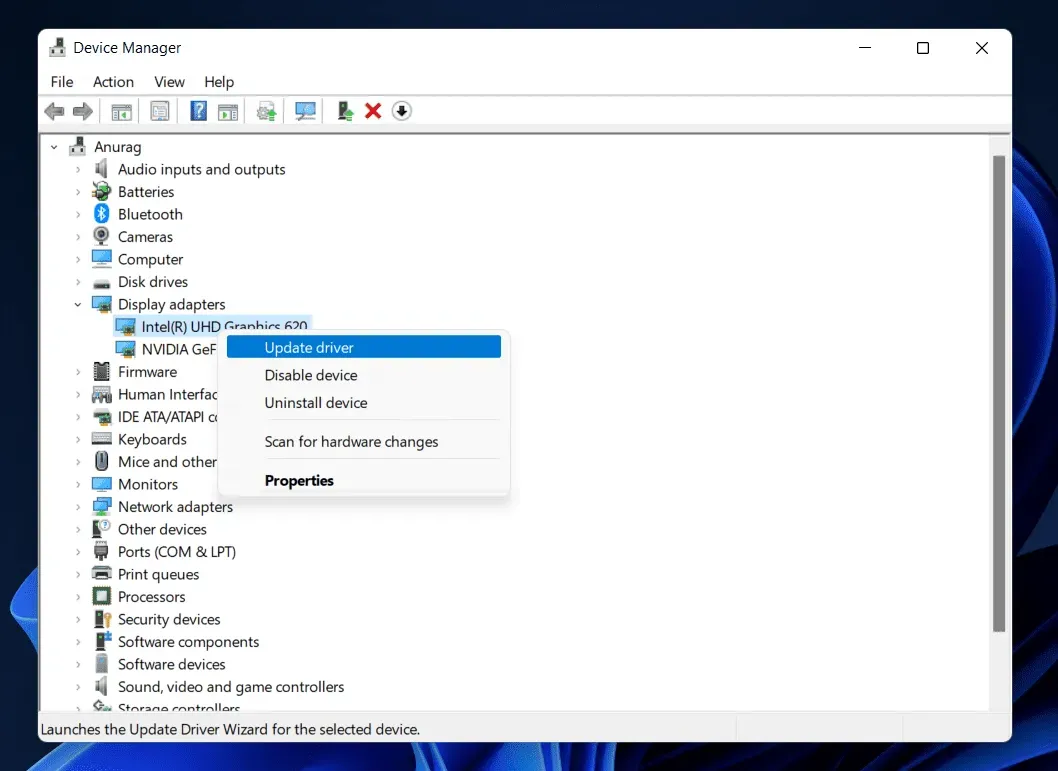
Tjek serverstatus
Millioner af brugere har downloadet spillet til deres pc. Der er en mulighed for, at spilserveren ikke er i stand til at håndtere sådan trafik, hvorfor brugerne har problemer med spillet. Vi foreslår, at du tjekker status for spilserveren.
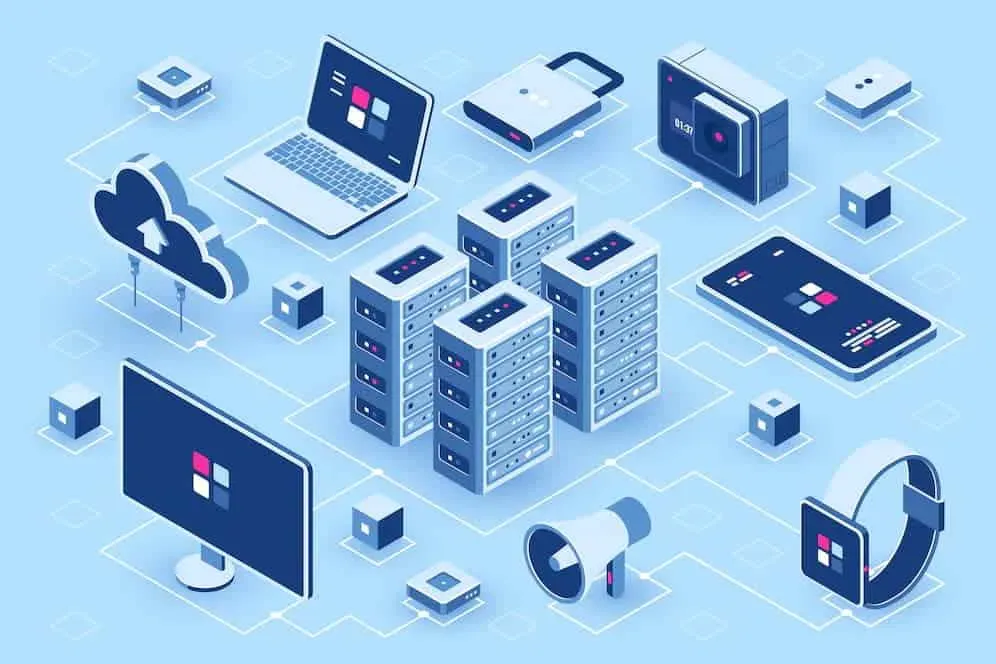
Hvis der er problemer med spilserveren, vil du opleve et nedbrud, en sort skærm, og du vil ikke være i stand til at starte spillet. Du kan heller ikke løse problemet ved hjælp af metoderne anført nedenfor, da det har opstået siden slutningen af spillet. Tjek derfor status for serveren på deres officielle hjemmeside, side på sociale medier eller tredjepartsside. Hvis der opstår servernedbrud, skal du være tålmodig og vente på tid til at løse problemet.
Scan og reparer spilfiler
Spillet vil gå ned og vise en sort skærm, hvis nogle spilfiler mangler. Mange brugere har rapporteret, at de scannede og reparerede spilfilerne på deres system for at prøve at løse problemet, og det virkede. Hvis du også står over for problemet, så prøv denne metode.
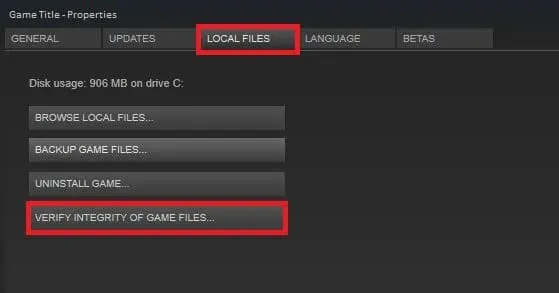
Du behøver ikke bekymre dig om scanning og gendannelse af spilfiler, da spilstarterne har en “Verify Integrity of Game Files”-funktion. Med denne funktion i spilstarteren skal du bruge den, og den vil begynde at scanne spillet fra begyndelsen og rette filen, hvis den er beskadiget. Du kan også følge nedenstående trin for at bruge denne spilstartfunktion.
- Åbn den klient, hvorfra du downloadede spillet.
- Højreklik på spillet. (Spilstarter > Bibliotek)
- Vælg “Egenskaber” og klik på “Bekræft spilfilernes integritet”.
Skift startmulighed
Du kan også ændre startmuligheden i Steam for at undgå nedbrud og problemer med sort skærm i spillet. Mange spillere prøvede denne metode, og det lykkedes dem at løse problemet. Med Modify Launch Option definerer vi en specifik DirectX for spillet. For at gøre dette skal du følge trinene nedenfor.
- Åbn Steam-appen.
- Gå på biblioteket.
- Vælg et spil og højreklik på det.
- Vælg “Egenskaber” og gå til fanen “Generelt”.
- Indtast et af følgende i indstillingen Kør.
- -dx11
- -d3d11
- -dx12
Kør spillet som administrator
Problemet med nedbrud kan opstå, hvis spillet ikke får korrekt administrativ tilladelse på systemet. Vi foreslår, at du prøver at køre spillet som administrator for at se, om det løser problemet. Du skal følge nedenstående trin for at gøre det.
- Højreklik på spilapplikationsfilen.
- Vælg “Kør som administrator”.
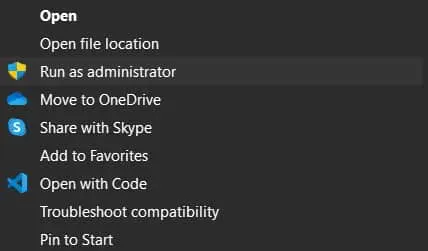
Hvis spillet starter efter at have givet administratortilladelse, skal du følge disse trin for at gøre det permanent.
- Højreklik på spilapplikationsfilen.
- Vælg Egenskaber.
- Skift til kompatibilitetstilstand.
- Aktiver “Kør dette program som administrator”.
- Klik på OK for at anvende ændringerne.
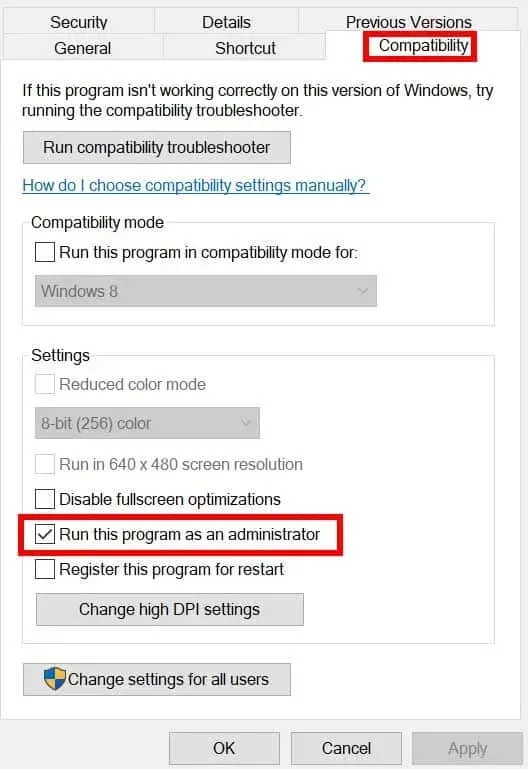
Luk baggrundsprocesser
En sort skærm vil blive vist, hvis spillet ikke får nok ressourcer til at køre korrekt. Dette skyldes, at vi alle ved, at der er tusindvis af baggrundsprocesser, der kører på vores system. Dette kan forbruge nogle ressourcer, hvilket kan forårsage et problem. Du kan lukke disse baggrundsprocesser for at frigøre dine systemressourcer. For at gøre dette skal du følge trinene nedenfor.
- Tryk på Win+Shift+Esc for at åbne Task Manager.
- Gå til fanen Processer.
- Højreklik på baggrundsprocesser, der kører uden nytte.
- Vælg Afslut opgave.
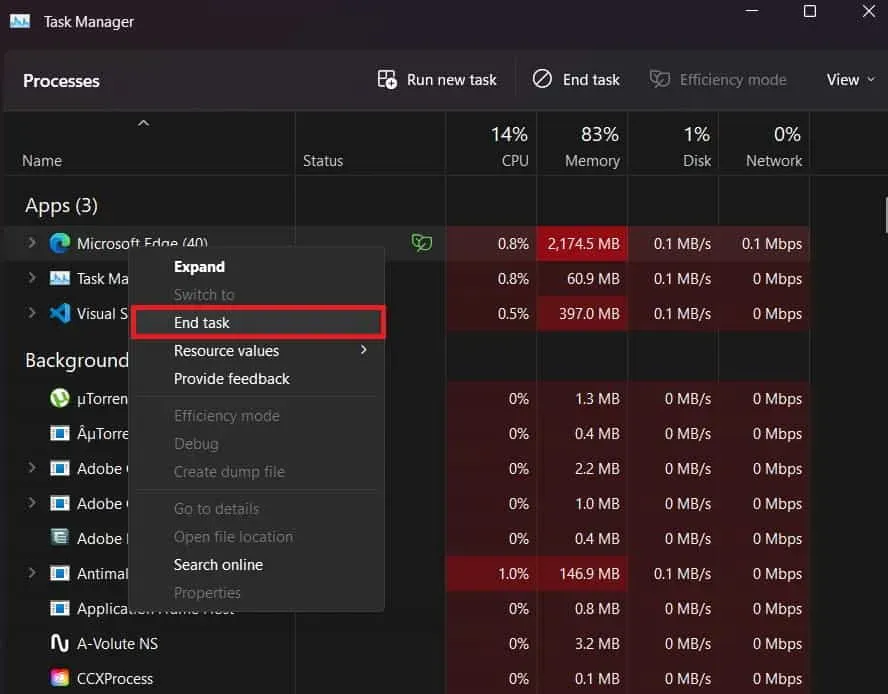
Deaktiver Windows Firewall
Windows Firewall kan også få spillet til at gå ned, hvis det blokerer spillets svar fra serveren. Firewallen fortsætter med at kontrollere svar modtaget fra tredjepartsapplikationer. Vi foreslår, at du tjekker, om spillet fungerer korrekt på din pc, ved at deaktivere Windows Firewall.
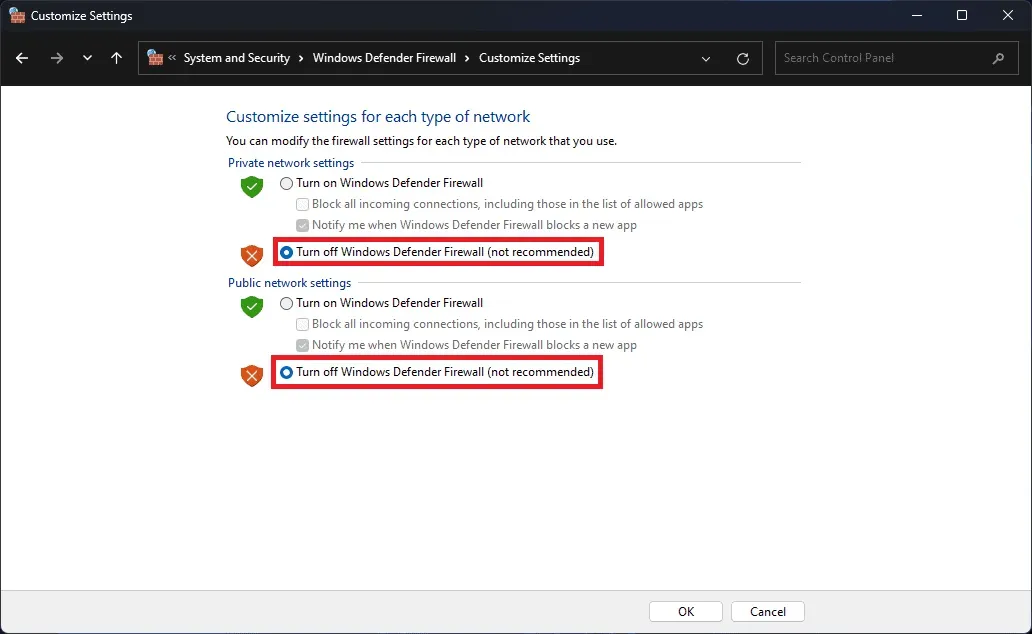
Når du slår Windows Firewall fra, og dit spil er blokeret, vil det blive fjernet og begynder at fungere korrekt. Så prøv denne metode og kontroller, om problemet er løst. Hvis du ikke ved, hvordan du deaktiverer Windows Firewall, så tjek denne vejledning. Antivirus fungerer også på samme måde som Firewall. Derfor, hvis du har et antivirus installeret på dit system, bør du deaktivere det. Du kan gøre dette med den guide, vi har lavet til dig for at hjælpe med at deaktivere dit antivirus.
Deaktiver overlejringsapps
Tredjeparts overlejringsapps kan også forårsage problemer i spillet. Steam giver også en overlejringsfunktion til spillet. Derfor foreslår vi, at du deaktiverer det for at undgå nedbrudsproblemer. Du kan følge nedenstående trin for at gøre det.
- Åbn Steam-appen.
- Gå til biblioteket og vælg et spil.
- Højreklik på spillet og gå til fanen Generelt.
- Fjern markeringen i “Aktiver Steam-overlejring i spil”.
- Derefter skal du kontrollere, om problemet opstår på pc’en eller ej.
Opdater spillet
Udviklere udgiver altid nye opdateringer for at rette mindre fejl rapporteret af brugere. Hvis du ikke har tjekket efter spilopdateringer i lang tid, så er det på tide. Se efter spilopdateringer fra launcheren; download den, hvis en opdatering er tilgængelig. Mange spillere rapporterer også nedbrud, sort skærm og indlæsningsproblemer. Hvis dette sker på grund af nogle fejl, arbejder udviklerne måske på det og vil snart udgive en opdatering. Så glem ikke at tjekke for opdateringer regelmæssigt.
Geninstaller spillet
Selv efter at du har prøvet alle ovenstående metoder, hvis du stadig står over for fejlen, kan du prøve at geninstallere spillet på din computer. Dette skyldes, at der er en mulighed for, at problemet kan opstå på grund af, at nogle filer er installeret forkert. Dette kan kun rettes ved at geninstallere spillet. Geninstaller derfor spillet og kontroller, om det virker til at løse problemet eller ej.
Se efter Windows Update
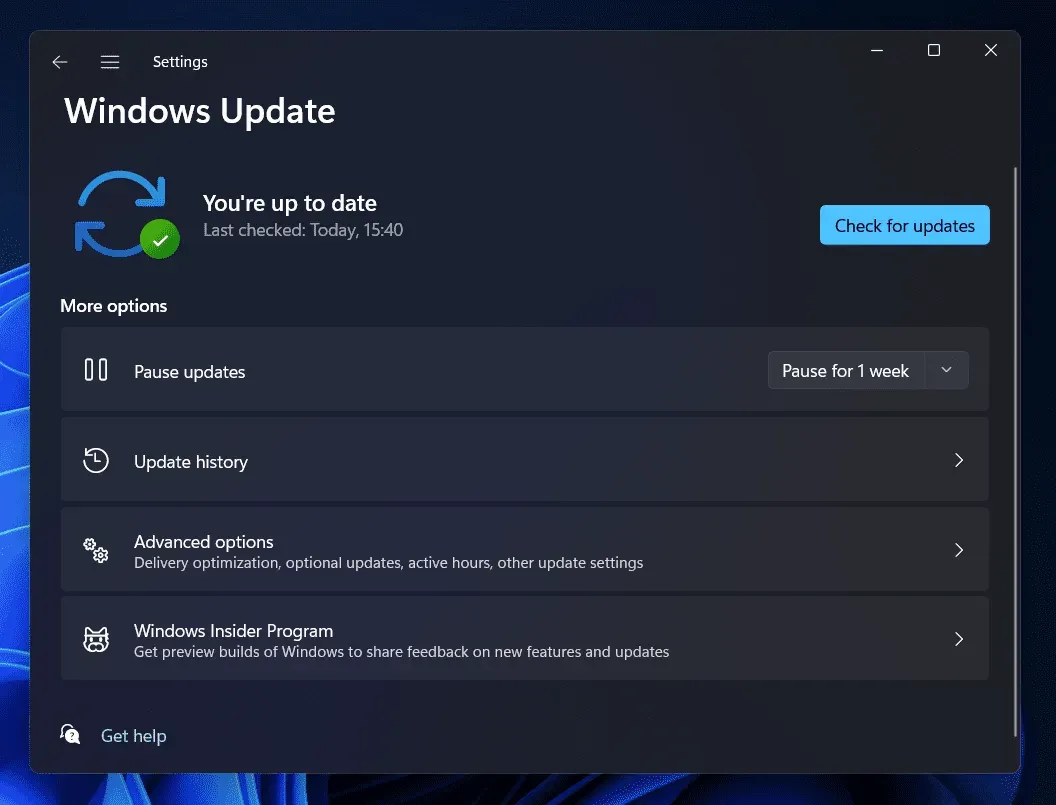
For at spillet og applikationen kan køre problemfrit på Windows, skal brugerne sikre sig, at de kører den nyeste version af Windows. De, der ikke har opdateret Windows på deres system, vil sandsynligvis stå over for andre problemer på deres pc. Hvis du ikke ønsker at støde på nedbrud, sort skærm og kørende problemer på din pc, skal du downloade den nyeste version af Windows ved at tjekke den for opdateringer.
Opsummerende
Mange spillere har rapporteret nedbrud, sorte skærme og andre problemer med Sons of the Forest. På grund af problemet kunne brugerne ikke spille spillet. For at hjælpe brugerne med at finde årsagen til problemet og løse det, har vi i denne vejledning listet alle de vigtige oplysninger, som du kan gøre dette med. Vi håber, at dette hjælper dig med at løse det problem, du oplever med spillet. Det er alt for denne guide.



Skriv et svar